Dans notre ère numérique, savoir capturer des informations importantes sur notre smartphone est devenu primordial. Les captures d’écran, ou screenshots, sont des outils indispensables qui permettent de garder une trace de discussions, photographies ou même d’informations importantes trouvées sur le web. Les utilisateurs d’iPhone, et notamment ceux possédant un iPhone XR, se demanderont sans doute comment réaliser cette opération de manière efficace et rapide. Cet article se penche sur les différentes méthodes pour faire une capture d’écran sur l’iPhone XR, en vous guidant pas à pas à travers chaque technique.
Comprendre le processus de capture d’écran sur iPhone XR
Pour ceux qui ne sont pas familiers avec les smartphones d’Apple, le processus de capture d’écran a légèrement évolué avec l’arrivée de l’iPhone X et des modèles ultérieurs, y compris l’iPhone XR. Les utilisateurs doivent savoir qu’il existe principalement deux façons de prendre une capture d’écran sur cet appareil. La première méthode, et la plus courante, utilise les boutons physiques de l’appareil. Mais pourquoi utiliser une capture d’écran? Voici quelques raisons :
- Capturer des moments mémorables : Que ce soit une conversation amusante, une belle photo ou une publication inspirante, les captures d’écran vous permettent de conserver ces souvenirs.
- Documenter des informations critiques : Bon pour prendre une note rapide ou garder une trace d’informations importantes, comme des confirmations de rendez-vous.
- Partagez facilement : Partager vos captures d’écran avec des amis ou sur les réseaux sociaux est un jeu d’enfant.
Ainsi, il est évident que maîtriser la capture d’écran sur l’iPhone XR peut s’avérer très utile. Voici les étapes pour réaliser correctement cette fonction :
Étape 1 : Localisez le bouton d’accroissement du volume sur le côté gauche de l’appareil et le bouton latéral qui est situé sur le côté droit.
Étape 2 : Appuyez simultanément sur ces deux boutons. Une fois que vous le faites, vous observerez une courte animation sur l’écran et entendrez un son similaire à celui d’un appareil photo, indiquant que la capture a eu lieu avec succès.
Étape 3 : Après la capture, une vignette de l’image apparaîtra brièvement dans le coin inférieur gauche, vous permettant d’accéder à la capture pour des modifications éventuelles.
Il est aussi intéressant de noter que les captures sont automatiquement enregistrées dans l’application « Photos » qui vous permet de les consulter, de les modifier ou même de les partager par la suite.

Exploration des fonctionnalités avancées de capture d’écran
Si vous êtes un utilisateur averti de l’iPhone XR et souhaitez tirer le meilleur parti de votre appareil, plusieurs fonctionnalités avancées s’offrent à vous en matière de capture d’écran.
| Fonctionnalités | Application |
|---|---|
| Capture d’écran assistée par gestes | Permet d’utiliser des gestes pour capturer des parties spécifiques de l’écran |
| Édition d’image | Peut ajouter des annotations ou modifier la capture immédiatement après l’avoir réalisée |
| Partage rapide | Partagez votre capture d’écran directement depuis la vignette qui apparaît après la capture |
Ces fonctionnalités enrichissent l’expérience utilisateur sur iOS et permettent aux utilisateurs d’être encore plus efficaces dans leur communication et documentation. Ainsi, les captures d’écran ne se limitent pas à de simples images ; elles deviennent des outils de travail et de création.
Personnaliser les paramètres de capture d’écran sur iPhone XR
Pour les passionnés de personnalisation, il est également envisageable d’ajuster les paramètres liés à la capture d’écran sur votre iPhone XR. En apportant des modifications aux paramètres, vous pouvez améliorer votre expérience de capture d’écran. Voici un guide pas à pas pour accéder aux réglages nécessaires :
Étape 1 : Accédez à l’application « Paramètres » sur votre iPhone XR.
Étape 2 : Faites défiler vers le bas jusqu’à trouver « Général » et sélectionnez-le.
Étape 3 : Dans la section « Général », cherchez « Accessibilité », qui peut améliorer votre utilisation de la technologie.
Étape 4 : Cliquez sur « Toucher » et cherchez « Captures d’écran ». Ici, vous pouvez activer ou désactiver certaines commandes.
Pour finir, ces paramétrages vous permettent d’ajuster l’approche que vous avez avec cette fonction. Mais il y a plus encore à explorer. Vous pouvez même envisager d’ajouter des raccourcis dans votre centre de contrôle afin d’y accéder plus rapidement.
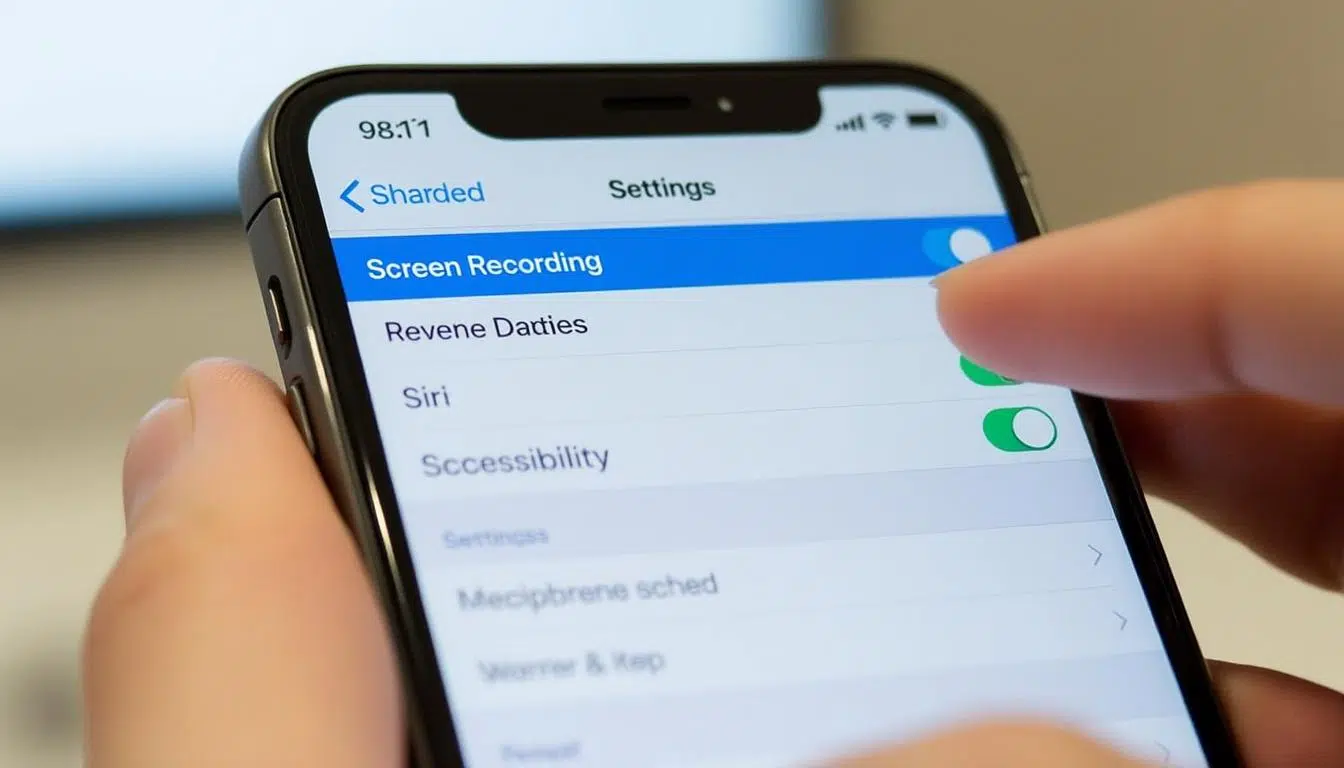
Les meilleures pratiques lors de la capture d’écran
Utiliser une application comme iOS sur votre iPhone XR permet de réfléchir aux meilleures pratiques lors de la prise de captures d’écran. Cela peut vous aider à augmenter la qualité de vos captures et à les rendre plus faciles à utiliser par la suite. Voici quelques conseils pratiques :
- Vérifiez votre écran : Avant de faire une capture d’écran, assurez-vous que votre écran est dans l’état souhaité, sans notifications ou informations supplémentaires.
- Utilisez le bon angle : Panier et ajuster la vue si nécessaire pour garantir que la capture d’écran résume correctement l’information que vous désirez transmettre.
- Modifiez si nécessaire : N’hésitez pas à utiliser l’éditeur intégré d’iOS pour ajouter des annotations ou supprimer des éléments indésirables après avoir pris la capture.
En appliquant ces pratiques, vous obtiendrez des captures d’écran plus nettes et plus pertinentes.
Solutions aux problèmes courants lors de la capture d’écran
Il peut arriver que des problèmes surviennent lors de la tentative de captures d’écran sur votre iPhone XR. Voici quelques soucis fréquemment rencontrés et des solutions pour y remédier :
| Problème | Solution |
|---|---|
| L’écran devient noir lors de la capture | Redémarrez l’appareil en maintenant les boutons latéral et d’augmentation du volume. |
| Captures d’écran non enregistrées | Vérifiez dans « Photos » que la fonction de capture est bien activée. |
| Problèmes de partage | Assurez-vous d’utiliser la dernière version d’iOS pour bénéficier de l’application de partage. |
Rester conscient de ces problèmes et de leurs solutions peut aider à améliorer votre expérience avec l’iPhone XR. Ainsi, vous ne perdrez jamais un moment précieux simplement en raison d’un petit problème technique.
FAQ sur les captures d’écran sur iPhone XR
Comment modifier une capture d’écran sur iPhone XR?
Après avoir pris une capture d’écran, touchez la vignette qui apparaît dans le coin inférieur gauche. Vous aurez la possibilité de recadrer, d’annoter et d’utiliser divers outils d’édition.
Les captures d’écran sont-elles enregistrées automatiquement?
Oui, toutes les captures d’écran prises sont automatiquement enregistrées dans l’application « Photos », sous l’album « Captures d’écran ».
Puis-je utiliser Siri pour prendre des captures d’écran?
Oui, si vous avez activé Siri, vous pouvez simplement dire « Hey Siri, prends une capture d’écran » pour réaliser cette action.
Comment partager rapidement une capture d’écran?
Après avoir pris une capture d’écran, touchez la vignette dans le coin inférieur gauche, sélectionnez l’icône de partage et choisissez l’application par laquelle vous souhaitez partager.
Est-il possible de capturer des parties spécifiques de l’écran?
Oui, vous pouvez réaliser un recadrage sur la capture d’écran après l’avoir prise, en sélectionnant la partie que vous souhaitez conserver.
Avec ces conseils et solutions, vous êtes désormais armés pour prendre des captures d’écran comme un pro sur votre iPhone XR. Commencez dès maintenant à immortaliser les moments et les informations importantes qui vous entourent!

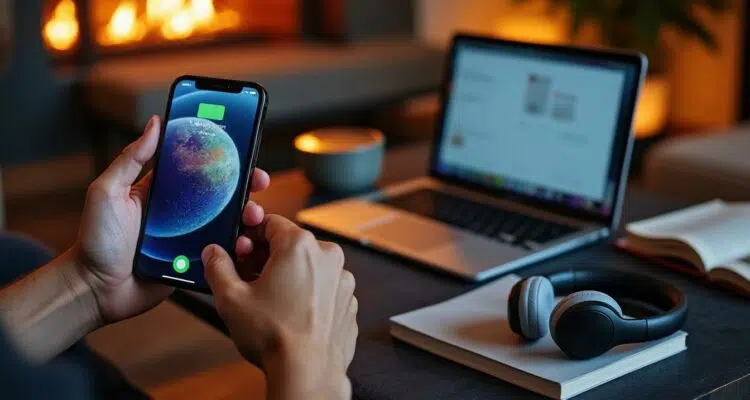
Aucun commentaire